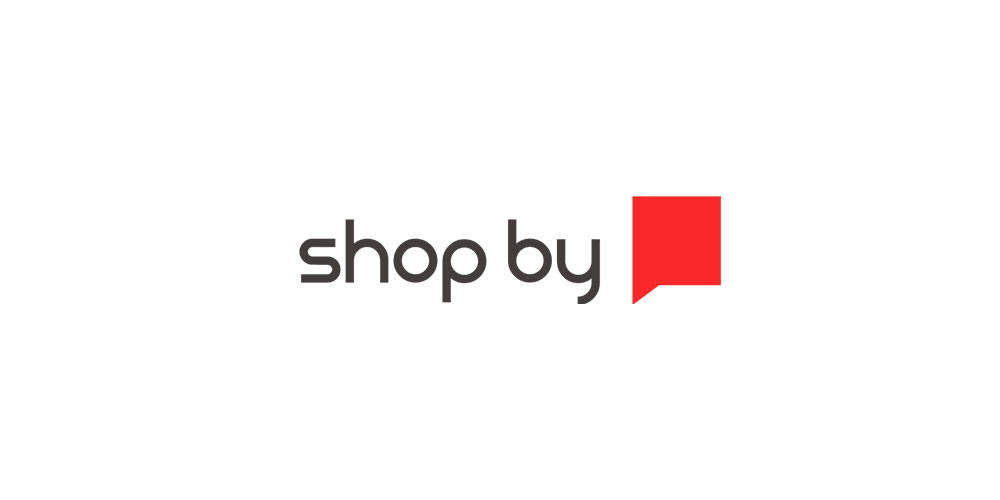Shopbyへのトラッキングコード設定方法
*トラッキングタグとは?
Webサイトにアクセスされた方の行動履歴情報を取得するためのタグのことです。
ここではShopbyへの設定方法をご紹介します。
トラッキングコード設定手順
Combeezの管理画面で「トラッキングコード」をコピー
Combeezの管理画面にログインして、「初めての方へ」ページに移動します。
管理画面TOP >> チーム >> tutorials
1.サービスを選択してください
サービスを選択する
![]()
2.ドメイン直下かそうでないかを選択
ドメインを選択する
![]()
2-1.ドメイン直下の場合はそのままトラッキングコードをコピーしてください
ドメイン直下の場合はそのままトラッキングコードをコピー
![]()
2-2.ドメイン直下でない場合は、そのパスを設定してください。
ドメイン直下でない場合は、そのパスを設定してください。
![]()
3.生成されたトラッキングコードをコピー
生成されたトラッキングコードをコピー
![]()
Shopbyの管理画面でトラッキングコードを設定
1.Shopbyの管理画面にログインして、「サービス管理」メニューにある「外部サービス設定」をクリックし、「使用する」にチェックが入っていることを確認したうえで「外部スクリプト管理」をクリックします。
外部サービス設定
![]()
2.別ウィンドウが立ち上がるので「上段共通領域スクリプト入力」の欄にトラッキングタグを貼り付けて保存します。
上段共通領域スクリプト入力
![]()
3.戻ってきた画面で「保存」をクリックし、最後に「ショップ適用」をクリックします。
ショップ適用をクリックする
![]()
設定は以上で終了です。
【要確認】
Shopbyでは、jsファイルのアップロードができないため、プッシュ通知の設定ができません。
「トラッキングコードの設定方法がわからない」
などありましたら、
下記、お問い合わせフォームよりご連絡ください。
Combeezでは、トラッキングコード設置の作業代行も随時承っておりますので、お気軽にお問合せください!
その他の機能の設定手順について
他の機能の設定手順について、YouTube動画で紹介しております。
*チャンネル登録して頂けますと、次回よりスムーズに閲覧できます。